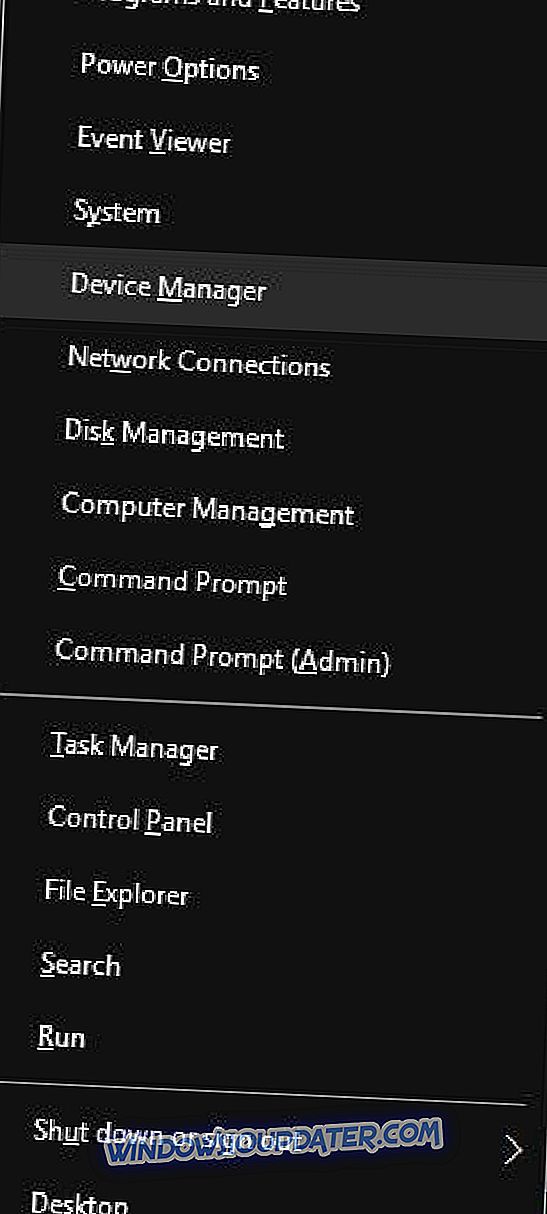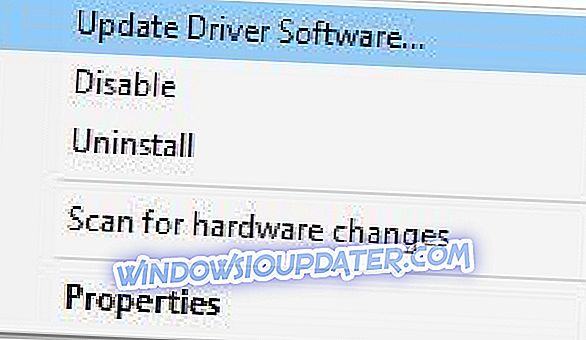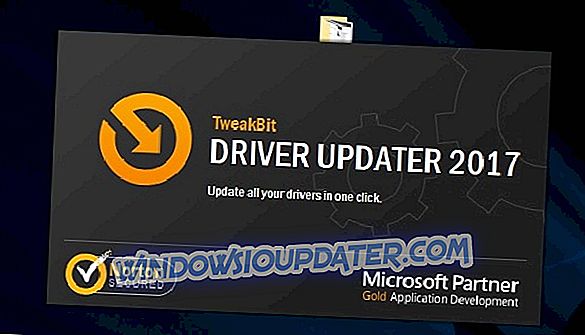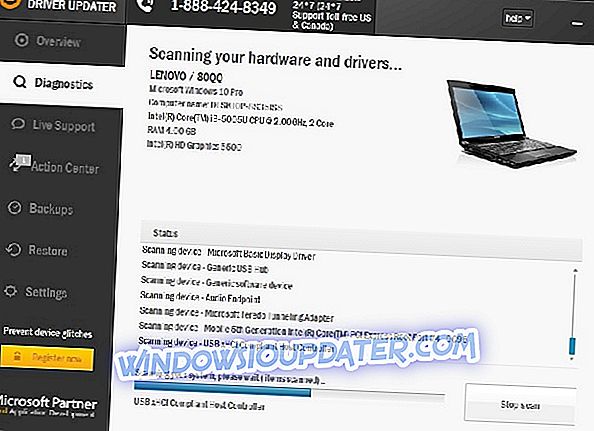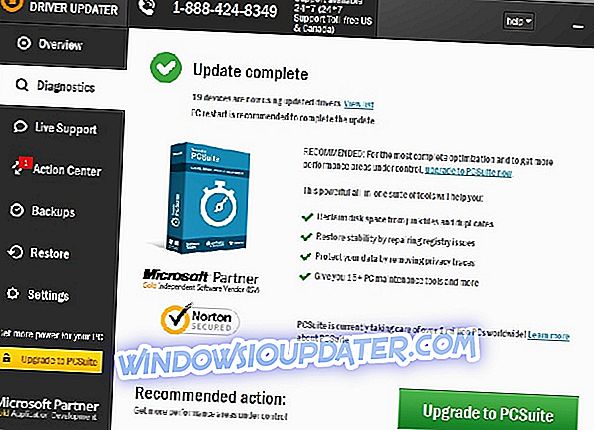Um dos mais sérios problemas do computador tem que ser o infame erro Blue Screen of Death. Muitos usuários do Windows 10 relataram erro de BSoD do driver irql_less_or_not_equal, então vamos ver como corrigi-lo.
Como corrigir erro irql_less_or_equal Driver no Windows 10?
Erro motorista irql_less_or_not_equal pode causar muitos problemas no seu PC, e falando de problemas, os usuários relataram os seguintes problemas também:
- Driver irql_less_or_not_equal windows 10 blue screen - Este é um erro Blue Screen of Death, e irá travar o seu PC assim que ele aparecer. Para corrigir esse erro, não deixe de experimentar algumas das soluções deste artigo.
- Driver_irql_not_less_or_equal ql2300.sys, epfwwfp.sys, e1c62x64.sys, rdbss.sys, rdyboost.sys, rtkhdaud.sys, rtwlane.sys, tcpip.sys, tap0901.sys, tdx.sys, usbport.sys, usbhub.sys, igdkmd64 .sys, netio.sys - Muitas vezes este erro vem seguido pelo nome do arquivo que o causou. Simplesmente fazendo um pouco de pesquisa você pode encontrar o aplicativo problemático ou dispositivo e corrigir o problema.
- Driver irql_less_or_not_equal overclock do Windows 10 - Muitos usuários relataram esse problema após fazer overclock em seu PC. Se você está recebendo este erro, basta remover as configurações do overclock e o problema deve ser resolvido.
- Driver_irql_not_less_or_equal na inicialização - Esse erro também pode ocorrer assim que você inicia seu PC. Uma vez que este é um erro BSOD, seu PC irá reiniciar e você será pego no loop de reinicialização.
- Driver_irql_not_less_or_equal McAfee, AVG, Avira, Kaspersky - Aplicativos de terceiros geralmente podem causar esse erro. Muitos usuários relataram que o antivírus causou esse erro, portanto, certifique-se de removê-lo ou desativá-lo para corrigir o problema.
Solução 1 - Excluir o ASUS AI Suite
O ASUS AI Suite é uma poderosa ferramenta de overclocking e você pode usá-lo para obter o desempenho da bateria, mas, às vezes, o overclocking do seu hardware pode causar a exibição do erro Driver irql_less_or_not_equal.
Para corrigir este problema, recomenda-se que você remova essa ferramenta e todas as configurações de overclock. Depois que o ASUS AI Suite for removido, o erro deverá ser completamente corrigido.
Solução 2 - Faça o download do driver de rede mais recente
Os usuários relataram que você pode corrigir esse problema instalando o driver de rede mais recente. Este é um procedimento simples e, para fazer isso, visite o site do fabricante da placa-mãe e baixe o driver de rede mais recente para o seu dispositivo. Depois que o driver de rede é instalado, o problema deve ser completamente corrigido.
Solução 3 - Verifique seu hardware

Lembre-se de que praticamente qualquer componente de hardware pode causar esse erro, portanto, talvez seja necessário executar uma inspeção detalhada do hardware antes de localizar o componente defeituoso.
Se você ainda está tendo problemas com seu hardware ou simplesmente deseja evitá-los para o futuro, recomendamos que você baixe essa ferramenta para corrigir vários problemas do computador, como falha de hardware, perda de arquivos e malware.
Solução 4 - Atualizar o software SoftEther VPN
Alguns usuários tendem a usar ferramentas VPN para proteger sua privacidade on-line, mas o software VPN às vezes pode causar esse erro. Os usuários relataram que o SoftEther VPN causou a exibição da tela azul Driver irql_less_or_not_equal, mas após a atualização do software SoftEther VPN, o problema foi completamente resolvido.
Mesmo se você não usar este software, tenha em mente que você precisa atualizar seu software VPN para evitar esses tipos de erros. Se a atualização do software da VPN não corrigir o problema, considere a possibilidade de desinstalar o software da VPN. Se a desinstalação do software resolver o problema, talvez você queira mudar para um cliente VPN diferente.
Solução 5 - Atualize o driver do adaptador sem fio
De acordo com os usuários, você pode corrigir esse erro simplesmente atualizando o driver do adaptador sem fio. Para baixar o driver do adaptador sem fio mais recente, você precisa desativar o adaptador sem fio primeiro. Para fazer isso, siga estas etapas:
- Pressione a tecla Windows + X para abrir o menu Power User. Selecione Gerenciador de dispositivos na lista.
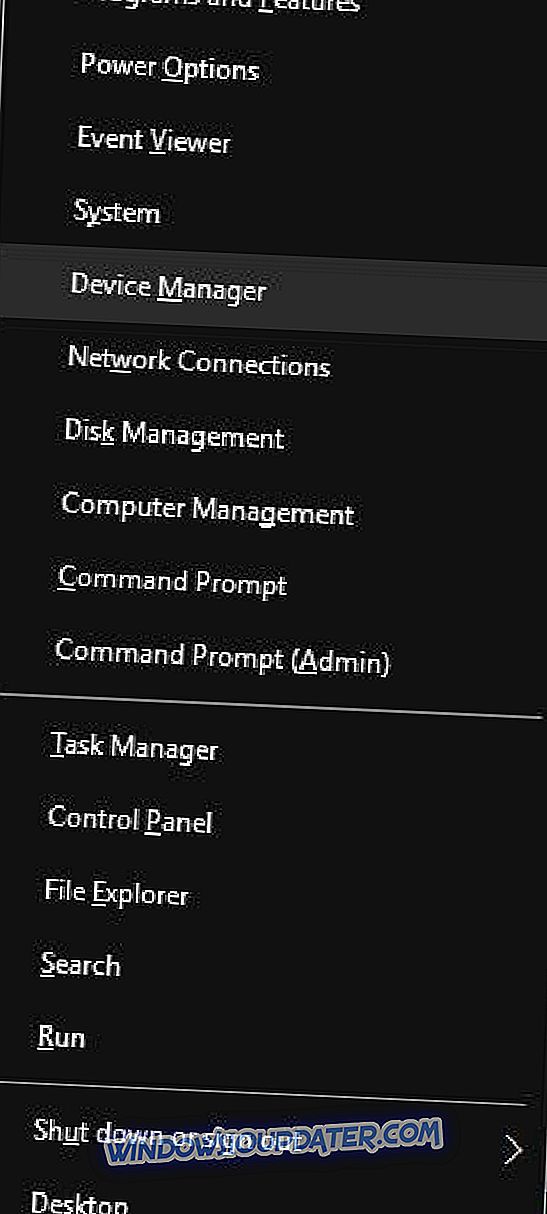
- Localize o adaptador sem fio, clique com o botão direito e escolha Desativar no menu.
Depois de desativar o adaptador sem fio, você precisa conectar o cabo Ethernet ao seu PC. Agora baixe o driver mais recente para o seu adaptador sem fio. Você pode fazer isso diretamente no Gerenciador de dispositivos fazendo o seguinte:
- Clique com o botão direito do mouse no adaptador sem fio e escolha a opção Atualizar driver .
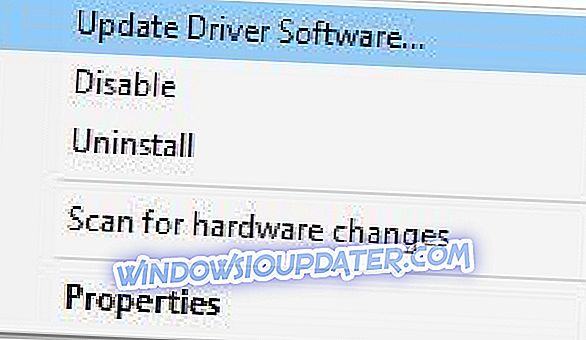
- Selecione a opção Pesquisar automaticamente pelo driver atualizado e aguarde até que o Windows 10 baixe o driver.
Embora essa seja a maneira mais simples de atualizar seus drivers, talvez não seja o melhor, pois o Gerenciador de dispositivos nem sempre faz o download dos drivers mais recentes.
Para baixar os drivers mais recentes, sugerimos que você visite o site do fabricante do adaptador sem fio e faça o download dos drivers mais recentes. Depois de instalar os drivers mais recentes, volte ao Gerenciador de dispositivos e ative seu adaptador sem fio.
Atualizar drivers automaticamente
Se esse método não funcionar ou se você não tiver as habilidades necessárias no computador para atualizar / corrigir os drivers manualmente, sugerimos que faça isso automaticamente usando a ferramenta Driver Updater do Tweakbit. Esta ferramenta é aprovada pela Microsoft e pelo Norton Antivirus. Após vários testes, nossa equipe concluiu que esta é a melhor solução automatizada. Abaixo você pode encontrar um guia rápido de como fazer isso.
- Faça o download e instale o TweakBit Driver Updater
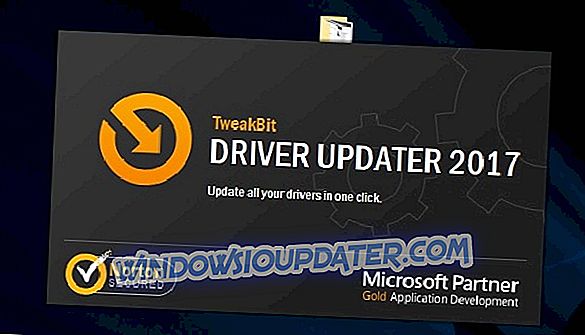
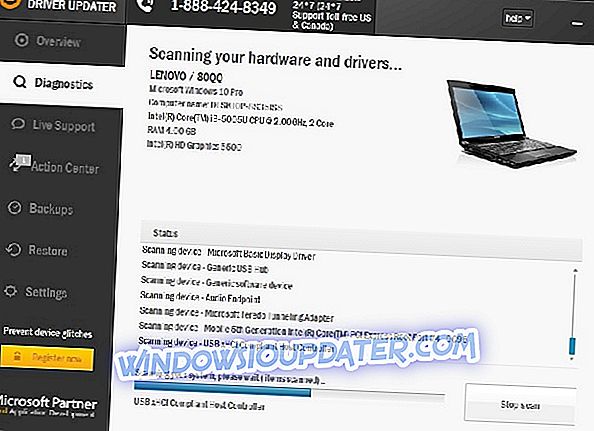
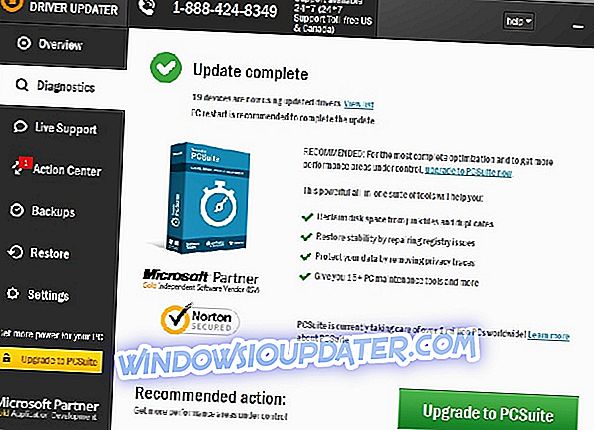
Nota: Alguns drivers precisam ser instalados em várias etapas, portanto, você terá que pressionar o botão 'Atualizar' várias vezes até que todos os seus componentes estejam instalados.
Aviso : algumas funções desta ferramenta não são gratuitas.
Solução 6 - Remover o firewall do Zone Alarm

As ferramentas de firewall de terceiros, como o Zone Alarm, podem fornecer proteção decente, mas, às vezes, elas também podem fazer com que esse erro seja exibido. Os usuários relataram que o Zone Alarm causou esse erro em seu PC e, para corrigi-lo, você precisa desinstalar o Zone Alarm do seu PC. Depois de remover o Zone Alarm, o problema deve ser completamente corrigido.
Temos que mencionar que quase qualquer firewall de terceiros pode causar esse problema, portanto, mesmo que você não use o Zone Alarm, sugerimos que você desative o firewall atualmente instalado e verifique se isso resolve o problema. Se isso não funcionar, tente remover o firewall de terceiros.
Solução 7 - Redefinir o Windows 10
Se as soluções anteriores não funcionaram, talvez seja necessário redefinir o Windows 10. Lembre-se de que a redefinição excluirá todos os arquivos da unidade do sistema, portanto, certifique-se de fazer o backup deles. Você também pode precisar de uma mídia de instalação do Windows 10 e pode criá-la usando a Ferramenta de criação de mídia. Depois que tudo estiver pronto, você precisará redefinir seu PC fazendo o seguinte:
- Abra o Menu Iniciar, clique no botão Liga / Desliga, mantenha pressionada a tecla Shift e escolha Reiniciar no menu. Se você não conseguir acessar o Windows 10, reinicie o computador algumas vezes durante a seqüência de inicialização para acessar o menu de inicialização avançada.

- Agora escolha Solucionar problemas> Redefinir este PC> Remover tudo .
- Se for solicitado que você insira a mídia de instalação do Windows 10, faça isso.
- Selecione sua versão do Windows e escolha Somente a unidade em que o Windows está instalado> Basta remover meus arquivos .
- Agora você verá a lista de alterações que serão redefinidas. Clique no botão Redefinir quando estiver pronto para começar.
- Siga as instruções na tela para concluir a redefinição.
Após a redefinição, você precisará instalar todos os seus aplicativos e mover os arquivos do backup. Lembre-se de que a redefinição só corrigirá esse erro se for causada por seu software. Se o problema for causado por hardware, você precisará usar uma solução diferente.
O erro do driver irql_less_or_not_equal no Windows 10 pode causar muitos problemas, mas você deve conseguir corrigi-lo usando uma de nossas soluções.